CDBurnerXP ver. 4.5.8
http://www.tacktech.com/display.cfm?ttid=415.
Lastsegmentfältet bör förmodligen vara 7C0 (seven-C-zero) som visas nedan, för en Windows XP-startbar skiva.
för att göra en skiva startbar, använd antingen menyn (Disc Bisexual Boot Options) eller klicka på Boot Options-knappen i bränndialogrutan.
markera sedan rutan gör skivan startbar.
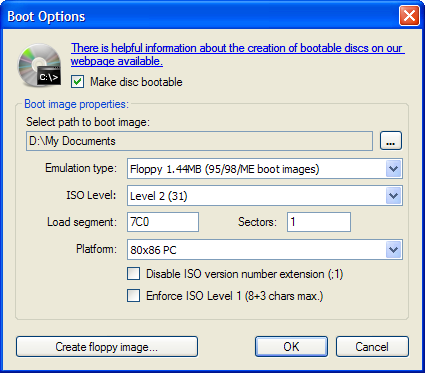
nu måste du välja din startbild. Du kan antingen använda en av dina egna, eller så kan du ladda ner en startbild från vår webbsida med de viktigaste DOS-programmen. Som ett sista alternativ kan du också skapa en startbild från en startbar diskett. För att göra det, tryck på knappen ”floppy image” i samma dialogruta.
när du har valt en lämplig startbild måste du välja emuleringstyp. Observera att storleken på det emulerade mediet måste vara minst lika stor som startbilden du använder. Annars fungerar det inte. Så för vår startbild måste du använda”Floppy 2.88 MB”. Filerna som du har lagt till (om någon) i CD-layouten i CDBurnerXP kompileringsfönstret har ingen inverkan på vilken typ av emulering du måste använda. Du kan också välja andra boot emulering typer om du behöver dem, men oftast floppy emulering kommer att göra bra.
-
”startbar emulering” (Floppy/HD) gör att bilden mappas för att köra A eller C, som en vanlig startbar lagringsenhet.
-
”ingen emulering” är ett specialläge som laddar bilden i minnet och kör det – mycket användbart när man utvecklar kopieringsskydd eller ”smarta” CD-skivor avsedda för en mängd olika olika system. Till exempel används” ingen emulering ” – läget i Windows NT-operativsystemets CD-skivor.
för Windows NT / 2000 / XP startbilder, inaktivera ISO versionsnummer förlängning (;1) 1) och gör genomdriva ISO Nivå 1 .
Observera att när du har gjort din skiva startbar, kommer cd-rotikonen i CD-layout att få en annan symbol.